Зміст
Помилка підключення до Інтернету, коли система повідомляє, що DNS-сервер не відповідає, пристрій або ресурс недоступні, немає зв`язку і т. д., є справжнім бичем Windows, причому незалежно від встановленої версії. Пов`язано це може бути і з об`єктивними, не залежними від користувача, і з суб`єктивними причинами, коли користувач спеціально або ненавмисно змінював якісь важливі параметри підключення або вимикав відповідають за доступ до Інтернету служби.
Багато в такій ситуації просто опускають руки, не знаючи, що робити. Тим часом усувається дана проблема абсолютно елементарно. Нижче наводиться кілька найпростіших рішень, використовувати які зможе будь-який користувач навіть з мінімальним знанням системних налаштувань.
Як працює і що робить DNS-сервер?
Для початку давайте коротко зупинимося на тому, що собою являє DNS-сервер і за якими принципами він працює. Якщо говорити найпростішою мовою, не вникаючи в технічні аспекти, сервер DNS є свого роду перетворювачем доменних імен в зрозумілі машині адреси запитуваних інтернет-ресурсів.

Кожна сторінка в Інтернеті має свій унікальний мережеву адресу, але ж все комбінації запам`ятати неможливо. Куди простіше використовувати замість цифрового адреси буквено-символьне позначення. Грубо кажучи, ви в адресному рядку браузера вводите саме назву сайту, а не набір цифр. І саме за перетворення такої назви в цифровий код відповідає сервер DNS.
Пристрій або ресурс DNS-сервера не відповідає: діагностика помилок мережі
Але чому ж тоді в деяких випадках можуть з`являтися помилки? Сказати однозначно, з чим був пов`язаний той чи інший збій, ось так, відразу, практично неможливо. Однак з високою часткою ймовірності виявити причини збоїв можна.

Якщо система повідомила, що DNS-сервер не відповідає, пристрій або ресурс недоступні, для початку виконайте діагностику мережевих підключень, використовуючи для цього засіб пошуку і усунення проблем, знайти яке можна в звичайнісінькій «панелі управління». Хоча фахівцями корпорації Microsoft і стверджується, що цей інструмент дозволяє виправити виявлені на стадії діагностики проблеми, насправді в більшості випадків результат виявляється нульовим. Зате причина може бути вказана досить точно.
Усунення короткочасних збоїв
При появі будь-яких помилок DNS-сервера, пристрою або ресурсу, до яких неможливо отримати доступ, насамперед необхідно зробити перезавантаження комп`ютерного пристрою. У разі використання для роздачі бездротового сигналу маршрутизаторів (роутерів і ADSL-модемів, що працюють в бездротовому режимі) необхідно також виконати їх рестарт шляхом скидання налаштувань. Для цього достатньо просто відключити пристрій від електромережі, витримати паузу приблизно в 10-15 секунд, а потім знову включити харчування і дочекатися повного завантаження встановленого на маршрутизаторі програмного забезпечення.
Проблеми з антивірусним ПЗ
Буває і так, що пристрій (DNS-сервер) не відповідає тільки з тієї причини, що сам перенаправляє ресурс блокується антивірусами. Зокрема, відгуки фахівців, впритул займаються усуненням проблем подібного роду, свідчать про те, що поява такої ситуації часто пов`язано з відомим антивірусом Avast. Крім того що за ним помічені такі гріхи, дуже часто він видає ще й помилкові спрацьовування, блокуючи легальні програми, та ще не завжди реагує на вірусні загрози.

Якщо у вас встановлена саме такий захист, вимкніть антивірус, а потім спробуйте увійти на який-небудь сайт. Якщо проблема зникне, хочете ви того чи ні, від антивіруса доведеться позбутися.
Зміна параметрів DNS
Якщо ж причина не в цьому, але система із завидною завзятістю повідомляє, що ресурс DNS-сервера не відповідає, необхідно задати адресу того ресурсу, з яким проблем не буде. Використовувати можна безкоштовні комбінації, що надаються, скажімо, компаніями Google або Yandex. Найбільшою популярністю користуються публічні сервери Google.

Для зміни налаштувань викличте розділ мережевих підключень (ncpa.cpl), перейдіть до властивостей активного з`єднання, потім відкрийте властивості протоколу IPv4, відзначте пункт використання адрес DNS вручну (а не отримання параметрів в автоматичному режимі) , після чого впишіть в два блоки представлені вище комбінації, збережіть налаштування і перевірте доступ в інтернет.

Примітка: Якщо це не спрацює, змініть опції DNS на роутері, вказавши представлені комбінації, збережіть параметри і перезавантажте пристрій.
Перезапуск служби DNS-клієнта
Якщо помилка з повідомленням про те, що DNS-сервер не відповідає, ресурс або пристрій недоступні, з`явиться знову, перевірте стан служби DNS-клієнта. Викличте відповідний розділ (services.msc), відкрийте редагування опцій клієнта і запустіть службу (якщо вона відключена), встановивши автоматичний тип старту.

Якщо служба і без того знаходиться в активному стані, зупиніть її і запустіть заново. Про всяк випадок можете виконати рестарт системи, хоча зазвичай це не потрібно.
Очищення DNS-кешу
Якщо не допомогло і це, доведеться використовувати, так би мовити, важку артилерію у вигляді командного рядка, де буде потрібно виконати очищення кешу DNS і скинути настройки. Запускати консоль потрібно виключно від імені адміна, інакше необхідного результату гарантовано ви не отримаєте.

У командному рядку по черзі задайте на виконання команди, представлені на зображенні вище, після закінчення закрийте консоль і перезавантажте комп`ютерний термінал або ноутбук. У більшості випадків саме дане рішення усуває проблему цілком і повністю.
Примітка: Якщо виправити ситуацію не вдалося жодним з перерахованих вище методів, в разі використання на комп`ютері десятої модифікації Windows, щоб не втратити інстальовані програми і власні важливі дані, можете виконати переустановку ОС з їх збереженням. Для цього потрібно використовувати або інсталяційний образ, або створений на його основі завантажувальний носій, а після розгортання вмісту, наприклад, в стандартному "провіднику" запустити від імені адміна файл інсталятора Setup.exe, після чого на одній з підготовчих стадій вказати, які саме компоненти необхідно зберегти в процесі переустановлення системи.
 Двигун cdab: технічні характеристики, пристрій, ресурс, принцип роботи, переваги і недоліки, відгуки власників
Двигун cdab: технічні характеристики, пристрій, ресурс, принцип роботи, переваги і недоліки, відгуки власників Як побудувати російську піч своїми руками: пристрій, покрокова інструкція роботи з фото
Як побудувати російську піч своїми руками: пристрій, покрокова інструкція роботи з фото Помилка статусу vpn в хамачі: способи швидкого вирішення проблеми
Помилка статусу vpn в хамачі: способи швидкого вирішення проблеми Де знаходиться реле стартера ваз-2112? Розташування, призначення, заміна і пристрій
Де знаходиться реле стартера ваз-2112? Розташування, призначення, заміна і пристрій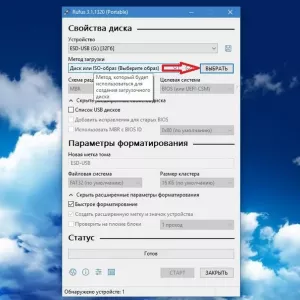 Помилка при установці віндовс 10: коди помилок, причини появи, способи вирішення проблеми
Помилка при установці віндовс 10: коди помилок, причини появи, способи вирішення проблеми Пристрій підлоги з ламінату: матеріали і порядок робіт. Технологія укладання ламінату на підлогу
Пристрій підлоги з ламінату: матеріали і порядок робіт. Технологія укладання ламінату на підлогу Кілька способів, як відновити панель завдань внизу екрану
Кілька способів, як відновити панель завдань внизу екрану Як накрутити гроші в гта 5: опис всіх доступних способів
Як накрутити гроші в гта 5: опис всіх доступних способів Швидкодіючі вимикачі: пристрій і принцип дії
Швидкодіючі вимикачі: пристрій і принцип дії